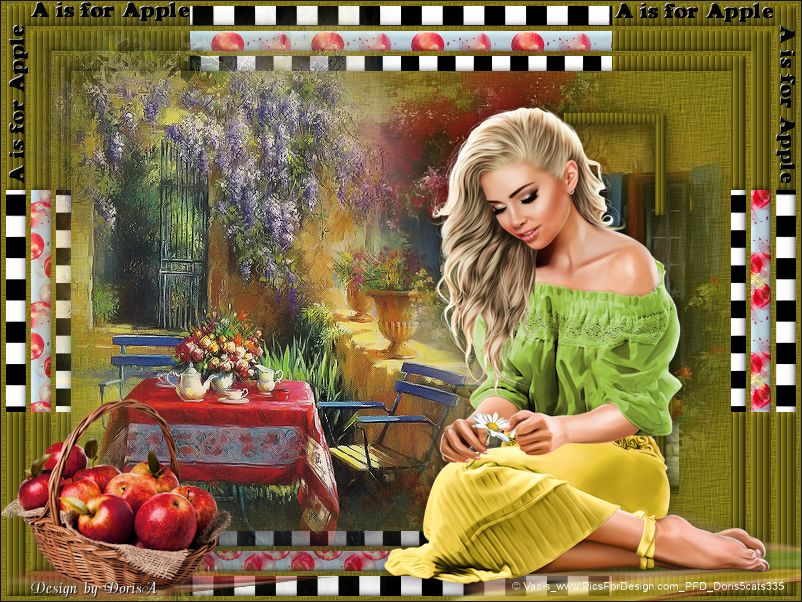Denise – Bobbing for Apples – Inge-Lore’s Tutoriale
Bobbing for Apples
das Copyright der deutschen Übersetzung liegt alleine bei mir,Inge-Lore.Es ist nicht erlaubt,mein Tutorial zu kopieren oder aufanderen Seiten zum download anzubieten.Mein Material habe ich aus diversen Tubengruppen.Das Copyright des Materials liegt alleine beim jeweiligen Künstler.Sollte ich ein Copyright verletzt haben,sendet mir bitte eine E-Mail.Ich danke allen Tubern für das schöne Material,
ohne das es solche schönen Bilder gar nicht geben würde.
Ich habe das Tutorial mit PSP 2020 Ultimate gebastelt,aber es sollte auch mit allen anderen Varianten zu basteln gehen
Hier werden meine Tutoriale getestet
Alien Skin Eye Candy 5 Impact – Perspective Shadow
Adjust–Variations
Tessela–Tessela 0-2 im Material
****************************************************
****************************************************
Vorwort !!
Ich arbeite nur noch mit den Skripten,
****************************************************
andernfalls schreibe ich es dazu.
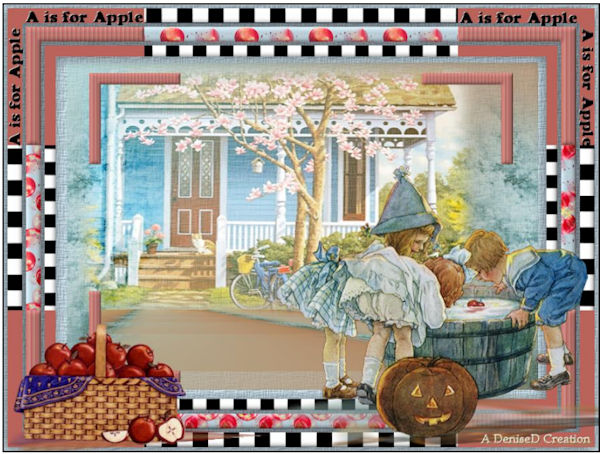
Punkt 1
Schiebe die Selectionen in den Auswahlordner.
Schiebe *linenPOP* in den Texturordner.
Hole dir *D.D.BobbingForApples* ins PSP und stelle es als VG Muster ein.
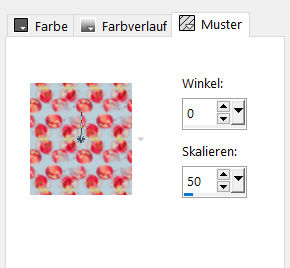 Doppelklick auf das Preset,es installiert sich alleine.
Doppelklick auf das Preset,es installiert sich alleine.
Such dir aus deinen Tuben eine helle und dunkle Farbe.
Punkt 2
Öffne ein neues Blatt 800 x 600 Px–mit der hellen Farbe füllen
Textureffekte–Textur *linenPOP*
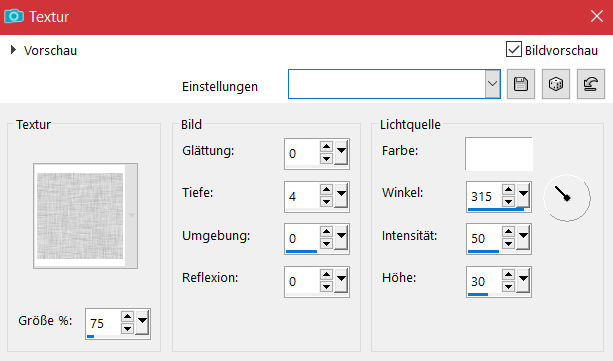 stelle bei deiner HG Farbe diesen Verlauf ein
stelle bei deiner HG Farbe diesen Verlauf ein
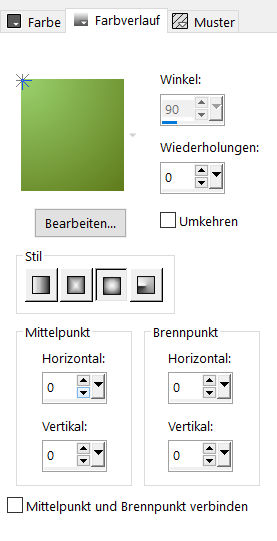 Auswahl alles–ändern–verkleinern um 5 Px
Auswahl alles–ändern–verkleinern um 5 Px
neue Ebene–kopiere *Checkered Squares*–einfügen in die Auswahl
Auswahl ändern–verkleinern um 20 Px–Löschtaste
Punkt 3
Auswahl ändern–Auswahlrahmen auswählen
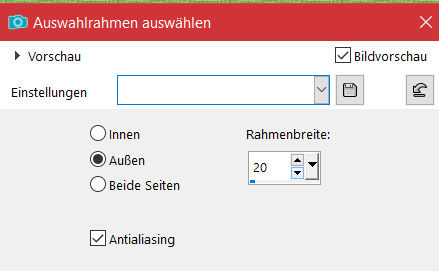 Effekte–3D Effekte–Innenfase
Effekte–3D Effekte–Innenfase
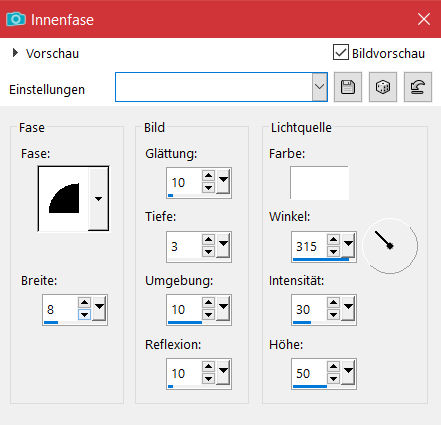 Auswahl aufheben
Auswahl aufheben
klicke mit dem Zauberstab in die Mitte
Auswahl verkleinern um 5 Px
neue Ebene–mit dem VG Muster *D.D.BobbingForApples* füllen
Auswahl verkleinern um 20 Px–Löschtaste
Auswahl ändern–Auswahlrahmen auswählen wdh.
Effekte–3D Effekte–Innenfase wdh.
Auswahl aufheben
Punkt 4
Klicke mit dem Zauberstab in die Mitte
Auswahl verkleinern um 5 Px–neue Ebene
kopiere *Checkered Squares*–einfügen in die Auswahl
Auswahl verkleinern um 15 Px–Löschtaste
Auswahl ändern–Auswahlrahmen auswählen aber mit 15 statt 20 Px
Effekte–3D Effekte–Innenfase wdh.
Auswahl aufheben
Punkt 5
Stelle Raster 1 unsichtbar–sichtbar zusammenfassen
Ebene duplizieren–schließe die Sichtbarkeit der Zusammengefassten Ebene
du bist auf der obersten Ebene
Plugins–Tessela–Tessela 0-2
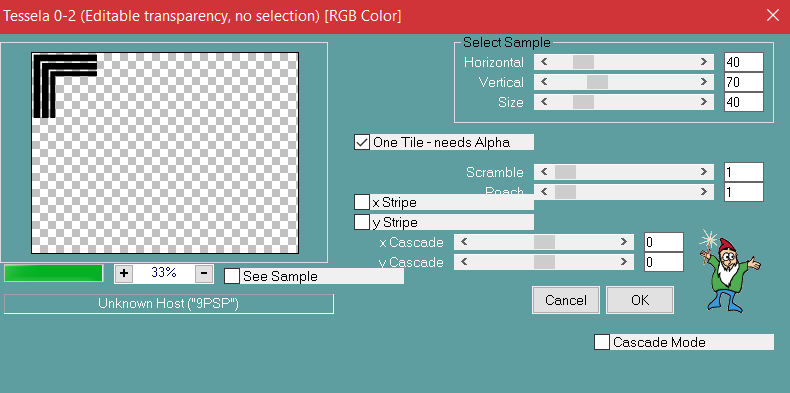 (nicht wundern,die Ecke ist jetzt einfarbig wie deine dunkle Farbe)
(nicht wundern,die Ecke ist jetzt einfarbig wie deine dunkle Farbe)
Plugins–Simple–Top Left Mirror
Punkt 6
Öffne die beiden unsichtbaren Ebenen
Auswahl–Auswahl laden/speichern–Auswahl aus Datei laden
Auswahl *D.D.Bobbing for Apples* laden–Auswahl umkehren
Textureffekte–Jalousie
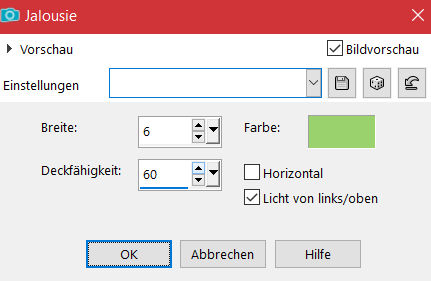 Effekte–3D Effekte–Innenfase wdh.
Effekte–3D Effekte–Innenfase wdh.
in Ebene umwandeln–Auswahl aufheben
Punkt 7
Ebene verkleinern auf 77%
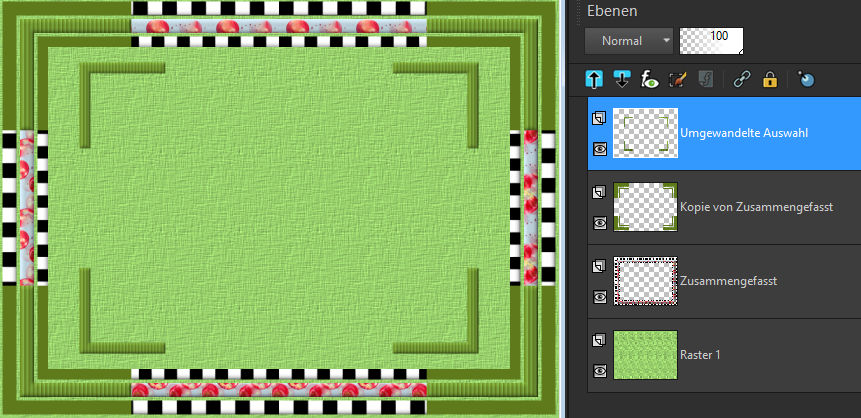 Schlagschatten 2/-2/50/25
Schlagschatten 2/-2/50/25
geh auf die zusammengefasste Ebene
wiederhole den Schlagschatten
geh auf Raster 1
Auswahl Auswahl *D.D.Bobbing for Apples2* laden
neue Ebene (Raster 2)–mit dem HG Verlauf füllen–Deckkraft 75%
Punkt 8
Neue Ebene (Raster 3)–kopiere *trees*
einfügen in die Auswahl–Auswahl aufheben
Mischmodus Luminanz (V) oder
Plugins–Adjust–Variations
klicke auf Original–More green oder deine Farbe–Darker
kopiere deine Hintergrundtube–einfügen auf dein Bild
passe die Größe an–scharfzeichnen–Ebene nach unten schieben
Punkt 9
Jetzt kannst du deine Tuben einfügen–Größe anpassen–scharfzeichnen
Plugins–Alien Skin Eye Candy 5 Impact – Perspective Shadow
Preset *D.D.BobbingForAppliesPreset*
Schlagschatten 0/0/100/50
da ich nur Mistedtuben genommen habe,brauche ich keinen Schatten
kopiere deine Dekotube/n–einfügen auf dein Bild
Größe anpassen–scharfzeichnen
Plugins–Alien Skin Eye Candy 5 Impact – Perspective Shadow wdh.
Punkt 10
Kopiere den Text–einfügen auf dein Bild
Bildeffekte–Versatz 0 / 200
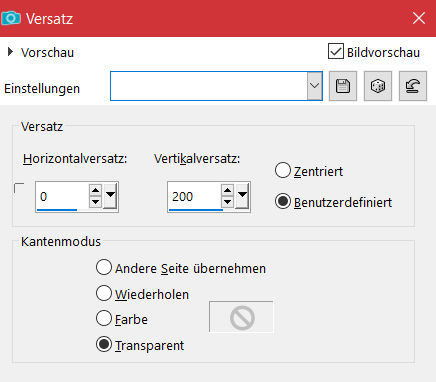 setz dein WZ und das Copyright aufs Bild
setz dein WZ und das Copyright aufs Bild
Rand hinzufügen–3 Px dunkle Farbe
und als jpg speichern.